Actualización de Azure Front Door Estándar al Premium
Actualice Azure Front Door Estándar a Premium para obtener funcionalidades avanzadas y aumentar los límites de cuota sin tiempo de inactividad. Para obtener una comparación detallada, consulte Comparación de nivel.
En esta guía se explica cómo actualizar el perfil de Azure Front Door Estándar. Después de actualizar, se le facturará la tarifa base mensual de Azure Front Door Premium a una tarifa horaria.
Importante
No se admite pasar de Premium a Estándar.
Requisito previo
Asegúrese de que tiene un perfil de Azure Front Door Estándar en su suscripción.
Actualización del nivel
Vaya al perfil de Azure Front Door Estándar que desea actualizar y seleccione Configuración en Configuración.
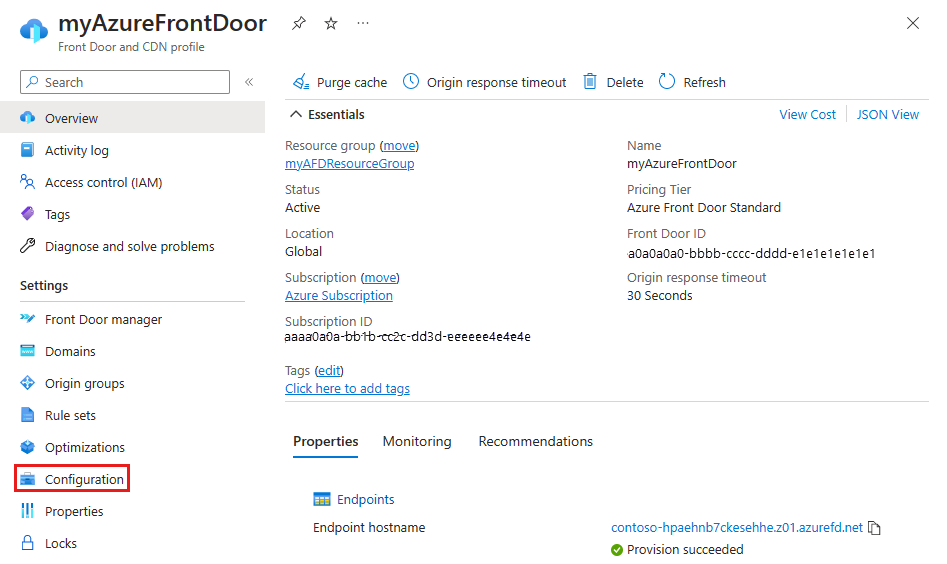
Seleccione Actualizar para iniciar el proceso de actualización. Si no hay ninguna directiva de WAF asociada a su perfil, confirme para continuar.
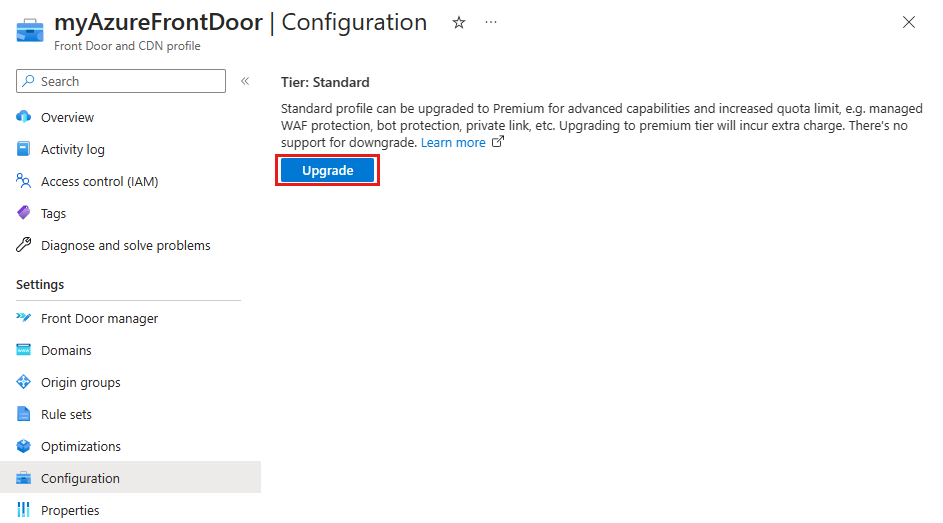
Si las directivas de WAF están asociadas, se le dirigirá a la página Actualizar directivas de WAF. Elija copiar las directivas de WAF o usar una directiva de WAF premium existente. Puede cambiar el nombre de la nueva copia de directiva de WAF.
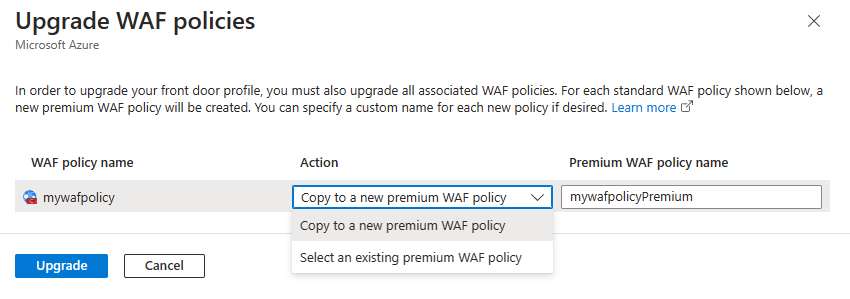
Nota:
Habilite las reglas de WAF administradas manualmente para las nuevas copias de la directiva de WAF Premium después de actualizar.
Seleccione Actualizar después de configurar directivas de WAF. Para confirmar, seleccione Sí.
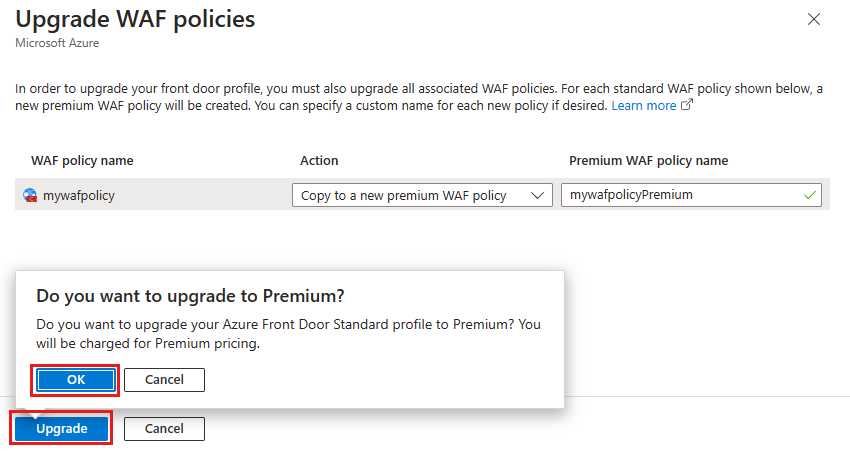
El proceso de actualización crea una nueva directiva de WAF premium y la asocia al perfil de Azure Front Door Premium. El proceso puede tardar unos minutos.
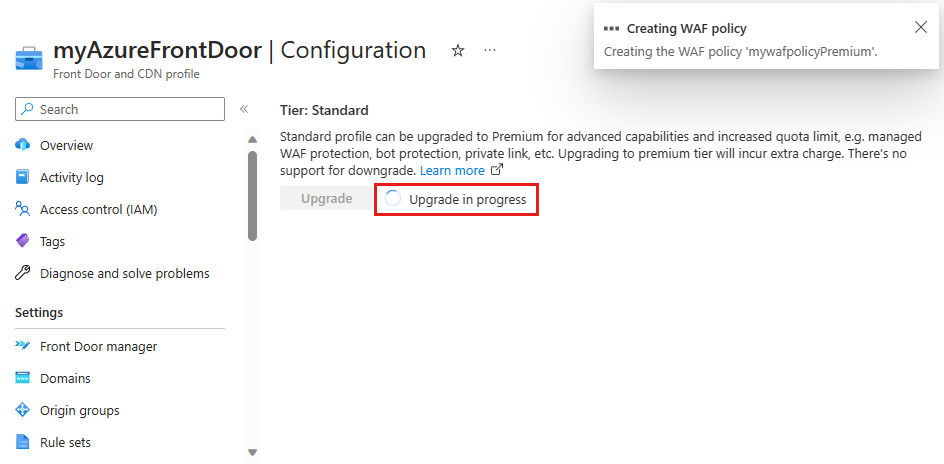
Una vez completada la actualización, Nivel: Premium se muestra en la página Configuración.
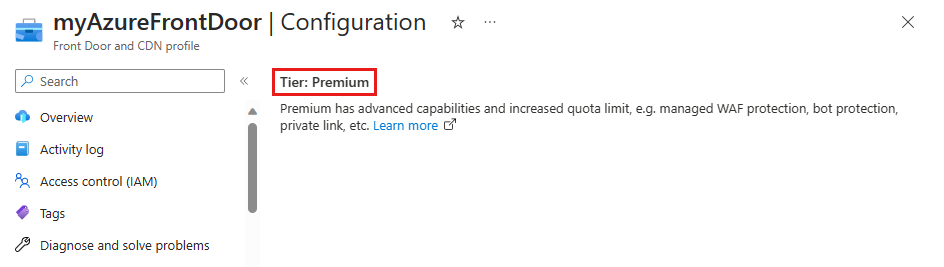
Nota:
La facturación de Azure Front Door Premium es a una tarifa por hora.
Pasos siguientes
- Obtenga más información sobre la regla administrada para la directiva de WAF de Azure Front Door.
- Habilite Private Link para recursos de origen en Azure Front Door.